इस लेख में, हम DISM और SFC यूटिलिटीज की मदद से विंडोज 10 की मरम्मत करेंगे।
विंडोज 10 की मरम्मत कैसे करें?
विंडोज 10 की मरम्मत के लिए, हम दो उपयोगिताओं का उपयोग करने जा रहे हैं जो हैं:
अब हम एक-एक करके बताए गए प्रत्येक तरीके के बारे में जानेंगे!
विधि 1: DISM उपयोगिता का उपयोग करके Windows 10 को सुधारें
DISM एक CMD उपयोगिता है जिसका उपयोग Windows छवि की तैयारी और सर्विसिंग के लिए किया जाता है। DISM उपयोगिता उपकरण Windows को पुनर्स्थापित नहीं करता है; हालाँकि, यह दूषित फ़ाइलों को ढूंढता है और उनकी मरम्मत करता है। नतीजतन, विंडोज 10 नए सिरे से स्थापित दिखाई देगा।
ऐसा करने के लिए, सबसे पहले, स्टार्टअप मेनू की मदद से कमांड प्रॉम्प्ट लॉन्च करें:
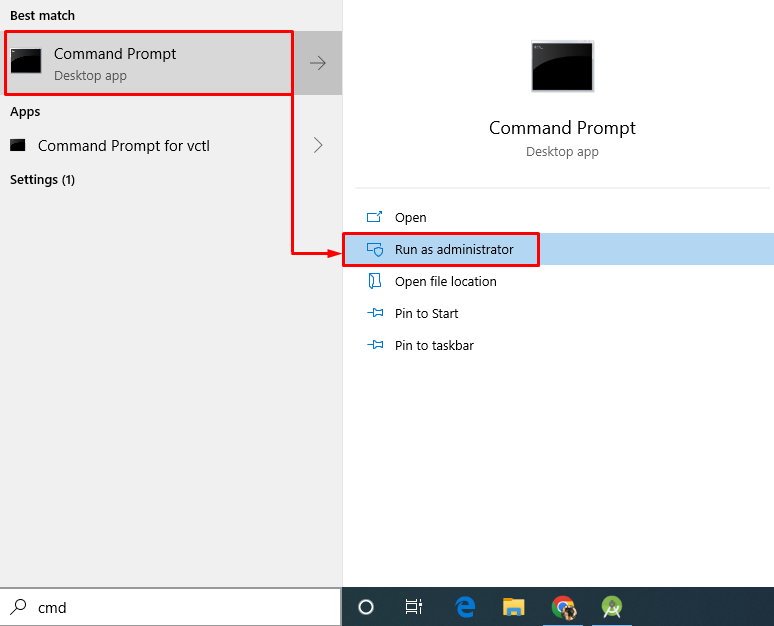
फिर, विंडोज सिस्टम के स्वास्थ्य को सुधारने और पुनर्स्थापित करने के लिए दिए गए DISM को चलाएँ:
> दिसम्बर / ऑनलाइन / सफाई की छवि / स्वास्थ्य सुधारें
दिया गया आउटपुट इंगित करता है कि पुनर्स्थापना ऑपरेशन सफलतापूर्वक पूरा हो गया है:
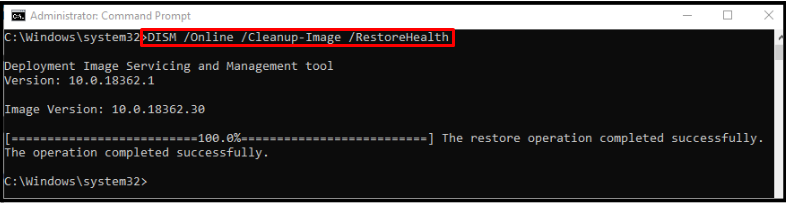
विधि 2: SFC उपयोगिता का उपयोग करके Windows 10 को सुधारें
SFC का संक्षिप्त रूप है ' सिस्टम फाइल चेकर जिसका उपयोग सिस्टम में भ्रष्ट और गुम फाइलों की जांच करने और फिर उन्हें सुधारने के लिए किया जाता है। यह मुख्य कमांड-लाइन टूल में से एक है क्योंकि यह स्कैन करने के बाद सिस्टम से संबंधित सभी समस्याओं का समाधान करता है।
एसएफसी का उपयोग करके विंडोज 10 की मरम्मत के लिए, निम्न आदेश लिखें:
> एसएफसी / अब स्कैन करें 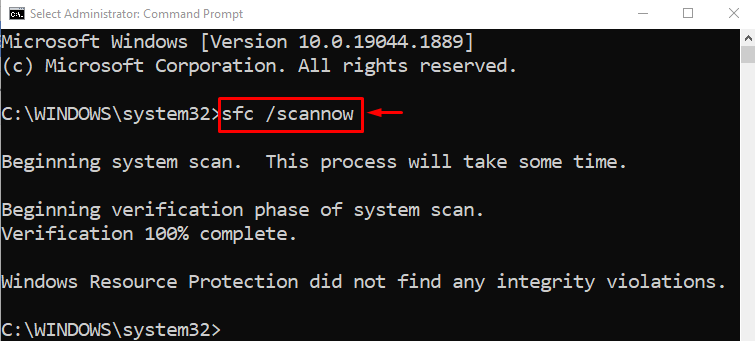
निर्दिष्ट ऑपरेशन को स्कैन करने, सिस्टम पर भ्रष्ट और गुम फाइलों को खोजने और उन्हें सुधारने में लगभग 10-15 मिनट का समय लगेगा।
निष्कर्ष
विंडोज 10 की मरम्मत के लिए, आप SFC और DISM उपयोगिताओं का उपयोग कर सकते हैं। ऐसा करने के लिए, पहले, सीएमडी लॉन्च करें, और ' एसएफसी / स्कैनो ' या ' DISM /ऑनलाइन /क्लीनअप-इमेज /RestoreHealth ' आज्ञा। ऐसा करने के बाद, स्कैन पूरा होने और भ्रष्ट फाइलों की मरम्मत होने तक थोड़ी देर प्रतीक्षा करें। इस राइट-अप ने DISM और SFC उपयोगिताओं का उपयोग करके विंडोज 10 की मरम्मत से संबंधित विधि प्रदान की है।